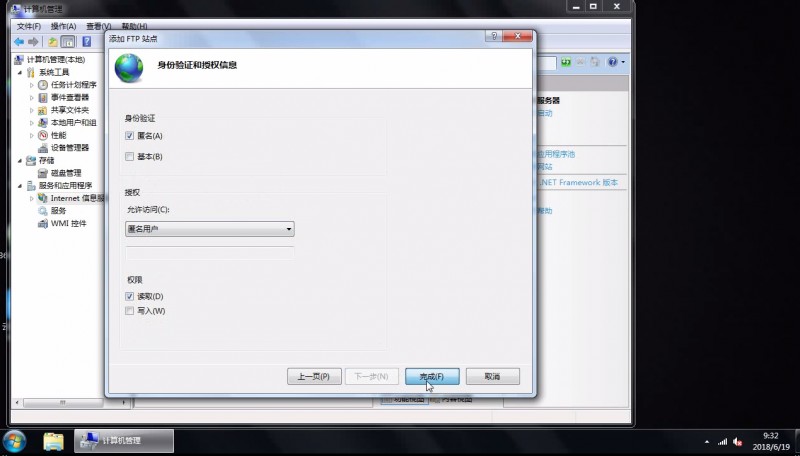Ready 从开始菜单打开控制面板,将查看方式切换到类别 ,然后打开程序下方的卸载程序,进入程序和功能后点击左侧的打开或关闭windows功能,在窗口中找到Internet信息服务 点前面的+号
从开始菜单打开控制面板,将查看方式切换到类别 ,然后打开程序下方的卸载程序,进入程序和功能后点击左侧的打开或关闭windows功能,在窗口中找到Internet信息服务 点前面的+号将其展开,然后把FTP服务器和web管理工具以及他们的所有子选项都勾选,点击确定。
1第一步从开始菜单打开控制面板 ,将查看方式切换到类别 ,然后打开程序下方的卸载程序
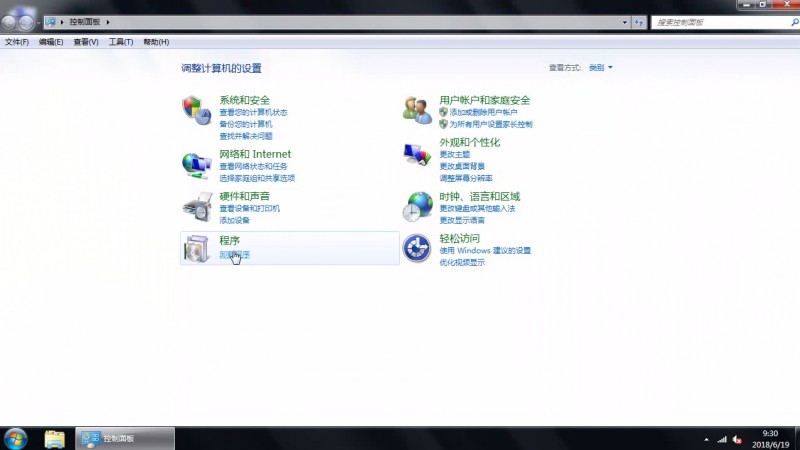
2第二步进入程序和功能后点击左侧的打开或关闭windows功能
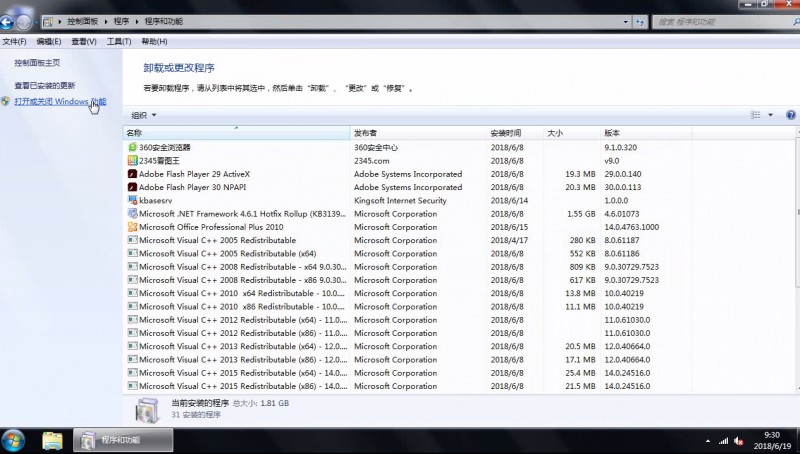
3第三步在窗口中找到Internet信息服务 ,点前面的+号将其展开 ,然后把FTP服务器和web管理工具以及他们的所有子选项都勾选 ,点击确定
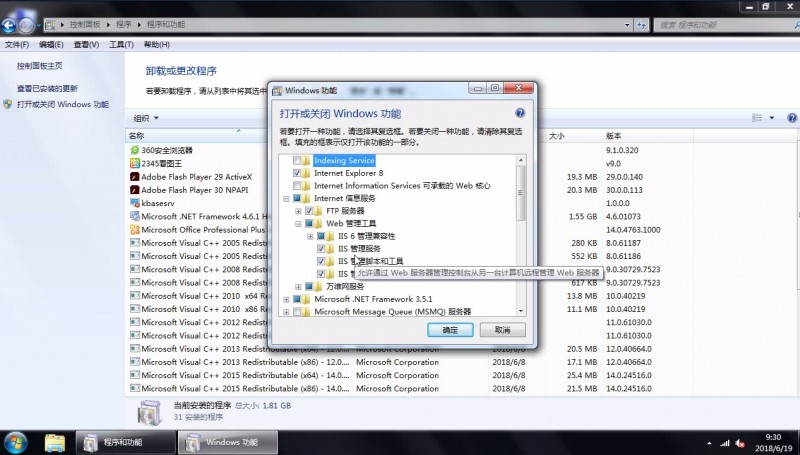
4第四步接下来我们右键点击计算机选择管理
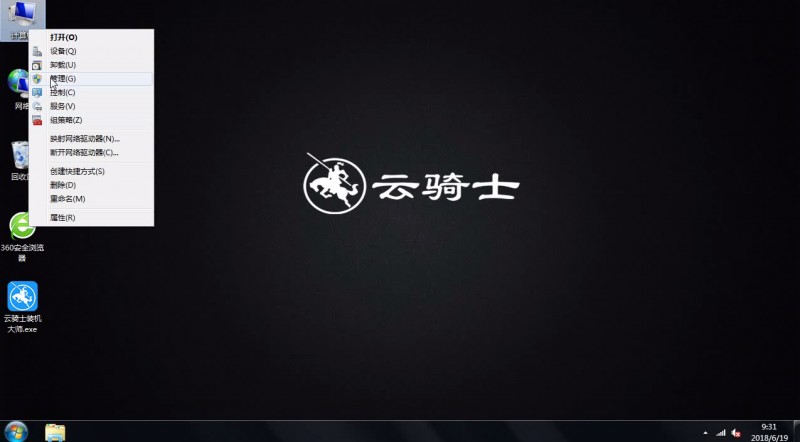
5第五步展开服务和应用程序 ,然后点击下面的Internet信息服务就可以看到主机了,再依次展开主机名字和网站, 直接在网站上面右键打开菜单选择添加FTP站点
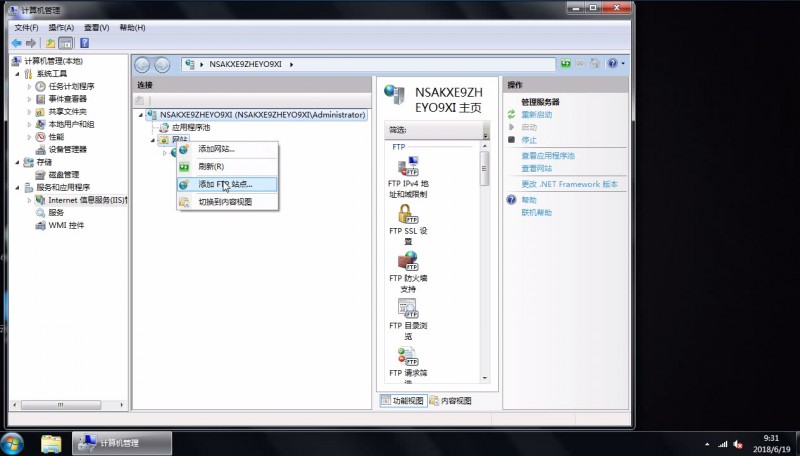
6第六步然后输入ftp站点名称 ,选择物理路径后点击下一步
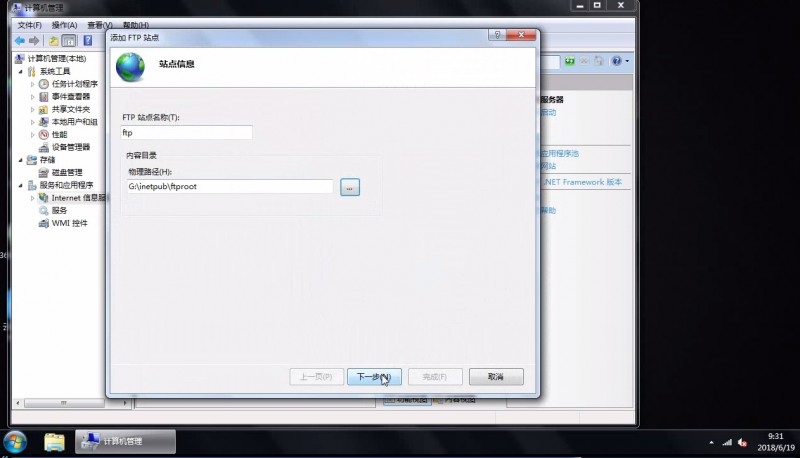
7第七步在IP地址那下拉选择自己的电脑IP ,勾选自动启动FTP站点后每次开机ftp站点就会随之开启,至于SSL如果安全级别要求不高 ,直接选无后单击下一步
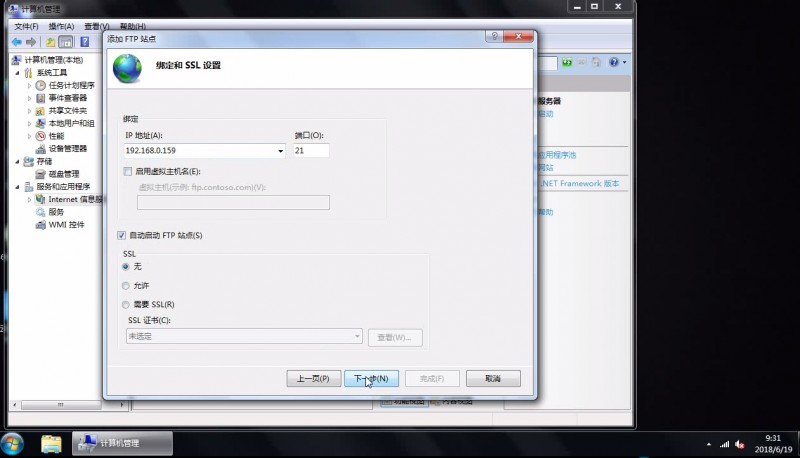
8第八步身份验证那里可以只勾选基本, 也可以都勾选,在允许访问那里下拉选择匿名用户 权限勾选读取后点击完成即可,最后我们可以在网站下面看到我们配置的ftp站点了